Controles de transporte y grabación – Akai MPC-Renaissance User Manual
Page 17
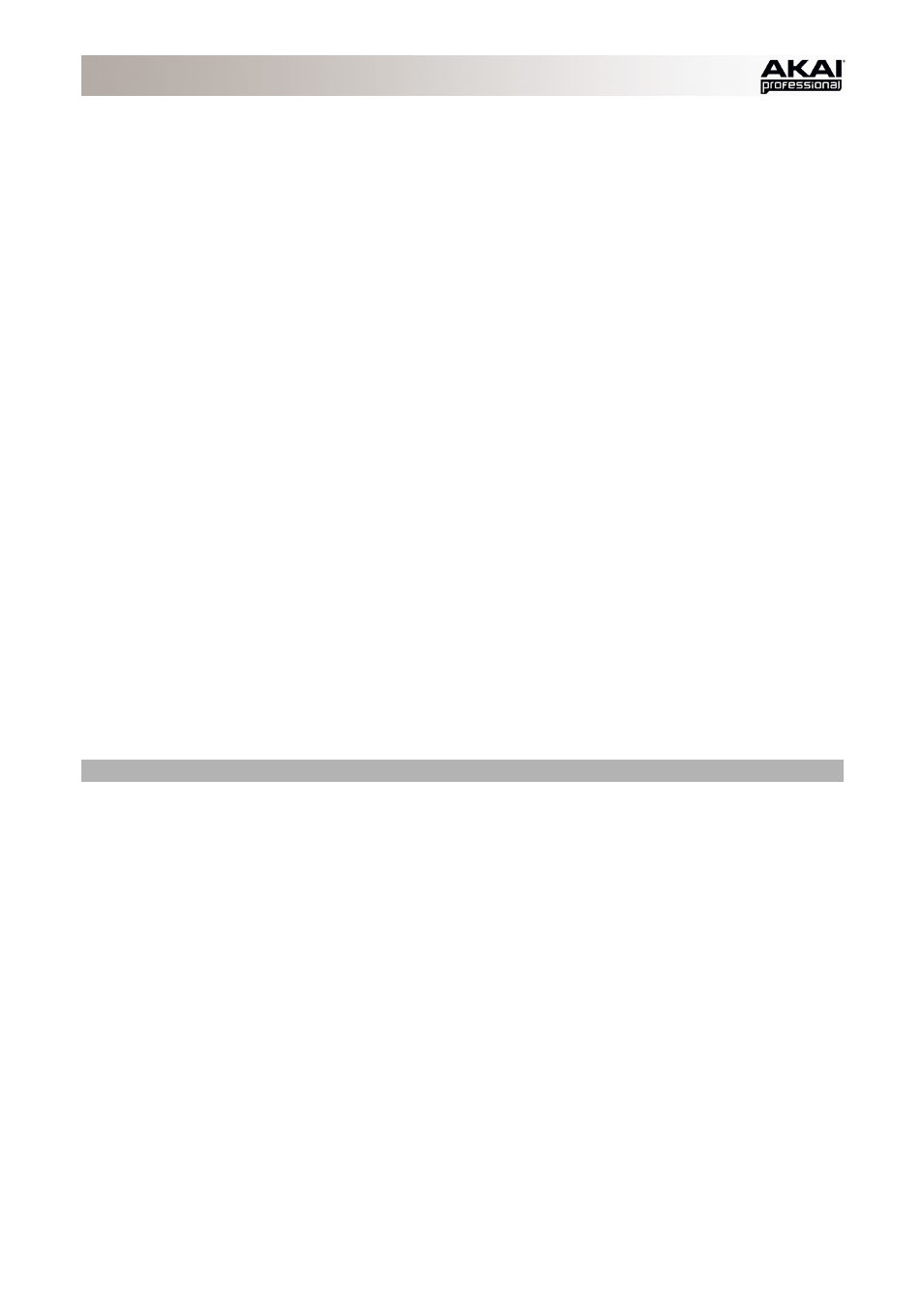
17
23.
TEMA / OTROS – Pulse este botón para ver la pantalla Song (Tema) en la pantalla y en el software.
Mantenga pulsado SHIFT y pulse este botón para entrar al modo Other (Otros) que le permite ajustar: el
número mínimo de golpecitos para el botón TAP TEMPO, el umbral, la sensibilidad y la curva del pad, los
mensajes de los interruptores de pedal y el destinatario de Program Change (Cambio de programa).
24.
SECUENCIA DE PASOS – Pulse este botón para ver la pantalla Step Sequence (Secuencia de pasos)
en la pantalla y en el software.
25.
SECUENCIA SIGUIENTE – Pulse este botón para ver la pantalla Next Sequence (Secuencia siguiente)
en la pantalla y en el software.
26.
SILENCIO DE PISTA / PAD – Pulse este botón para ver la pantalla Track Mute (Silencio de pista) en la
pantalla y en el software. Mantenga pulsado SHIFT y pulse este botón para ver la pantalla Pad Mute
(Silencio de pad) en la pantalla y el software.
27.
VENTANA / PANTALLA COMPLETA – Cuando este botón está iluminado, significa que el campo
seleccionado de la pantalla contiene funciones adicionales. Pulse este botón para acceder a las mismas.
Use los BOTONES F, los BOTONES DE CURSOR y el CUADRANTE DE DATOS o los botones -/+ para
ejecutar (o cancelar) estas funciones adicionales.
Mantenga pulsado SHIFT y pulse este botón para cambiar entre los modos Full Screen (Pantalla
completa) y Half Screen (Media pantalla). En modo de pantalla completa, el espacio de trabajo ocupa
toda la pantalla. En modo de media pantalla, los controles de parámetros (perillas Q-Link, pads,
información de secuencia y pista, etc.) se muestran debajo del espacio de trabajo.
28.
PROYECTO / CARPETA 1 – Pulse este botón para ver solo los archivos de proyectos en el navegador
de archivos. Mantenga pulsado SHIFT y pulse este botón para seleccionar el acceso directo Folder 1
(Carpeta 1) del navegador.
29.
SECUENCIA / CARPETA 2 – Pulse este botón para ver solo los archivos de secuencia en el navegador
de archivos. Mantenga pulsado SHIFT y pulse este botón para seleccionar el acceso directo Folder 2
(Carpeta 2) del navegador.
30.
PROGRAMA / CARPETA 3 – Pulse este botón para ver solo los archivos de programas en el navegador
de archivos. Mantenga pulsado SHIFT y pulse este botón para seleccionar el acceso directo Folder 3
(Carpeta 3) del navegador.
31.
MUESTRAS / CARPETA 4 – Pulse este botón para ver solo los archivos de muestras en el navegador de
archivos. Mantenga pulsado SHIFT y pulse este botón para seleccionar el acceso directo Folder 4
(Carpeta 4) del navegador.
32.
SIN FILTRO / CARPETA 5 – Pulse este botón para ver todos los archivos en el navegador de archivos.
Mantenga pulsado SHIFT y pulse este botón para seleccionar el acceso directo Folder 5 (Carpeta 5) del
navegador.
CONTROLES DE TRANSPORTE Y GRABACIÓN
33.
REPRODUCIR – Pulse este botón para reproducir las secuencias desde la posición actual del puntero de
audio.
34.
REPRODUCCIÓN DESDE INICIO – Pulse este botón para reproducir la secuencia desde su punto inicial.
35.
PARAR – Pulse este botón para detener la reproducción.
36.
GRABAR – Pulse este botón para preparar la grabación de la secuencia. Pulse PLAY o PLAY START
para comenzar la grabación.
37.
SOBREGRABAR – Pulse este botón para activar la función Overdub (Sobregrabar), que permite grabar
eventos de notas en una secuencia sin sobrescribir los eventos de nota grabados anteriormente. Puede
activar Overdub antes o durante la grabación.
38.
< / > ( |< / >| ) – Use estos botones para desplazar el puntero de audio a la derecha/izquierda, de a un
paso por vez. Mantenga pulsado LOCATE (Localizar) y pulse uno de estos botones para desplazar el
puntero de audio al evento anterior/siguiente en la grilla de secuencia.
39.
<< / >> (INICIO/FINAL) – Use estos botones para desplazar el puntero de audio a la derecha/izquierda,
de a una barra por vez. Mantenga pulsado LOCATE (Localizar) y pulse uno de estos botones para
desplazar el puntero de audio al inicio o final de la grilla de secuencia.
40.
LOCALIZAR – Mantenga pulsado este botón para activar las funciones secundarias de los botones < / >
y << / >> (es decir, |< / >| y START/END respectivamente)
41.
BORRAR – Mientras se reproduce una secuencia, mantenga pulsado este botón y pulse un pad para
suprimir el evento de nota de ese pad en la posición de reproducción actual. Ésta es una manera rápida
de suprimir eventos de nota de su secuencia sin tener que detener la reproducción.
42.
TAP TEMPO – Pulse este botón en sincronismo con el tempo deseado para ingresar un tempo nuevo (en
BPM) en el software.
